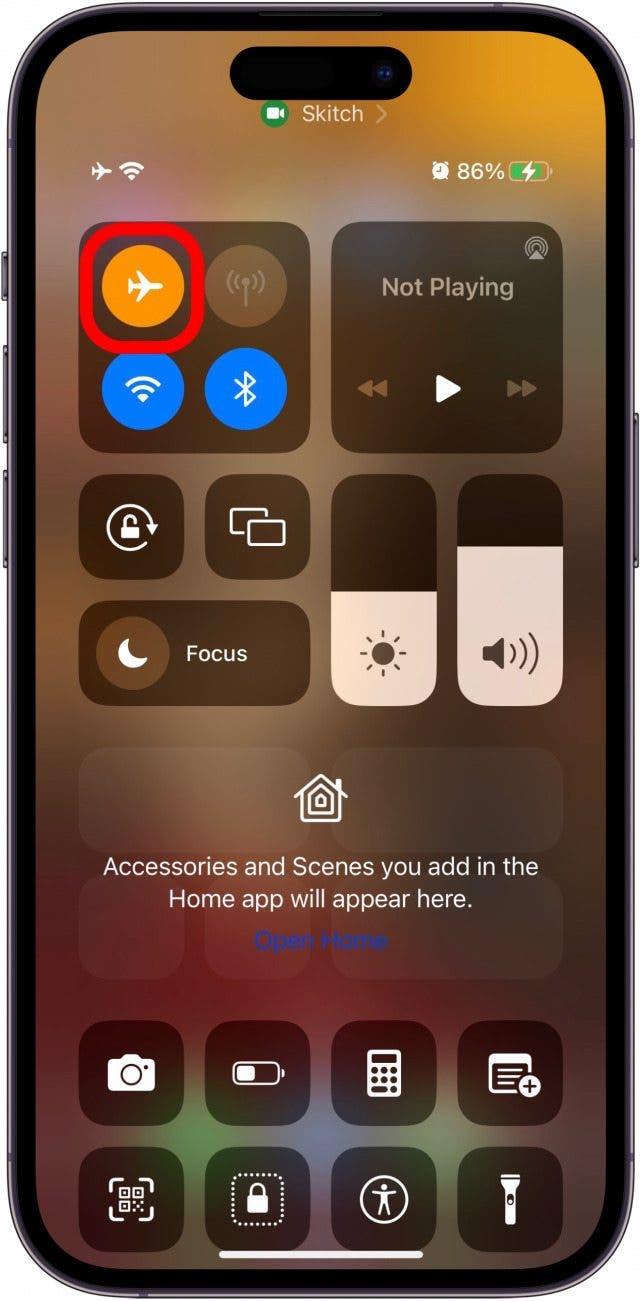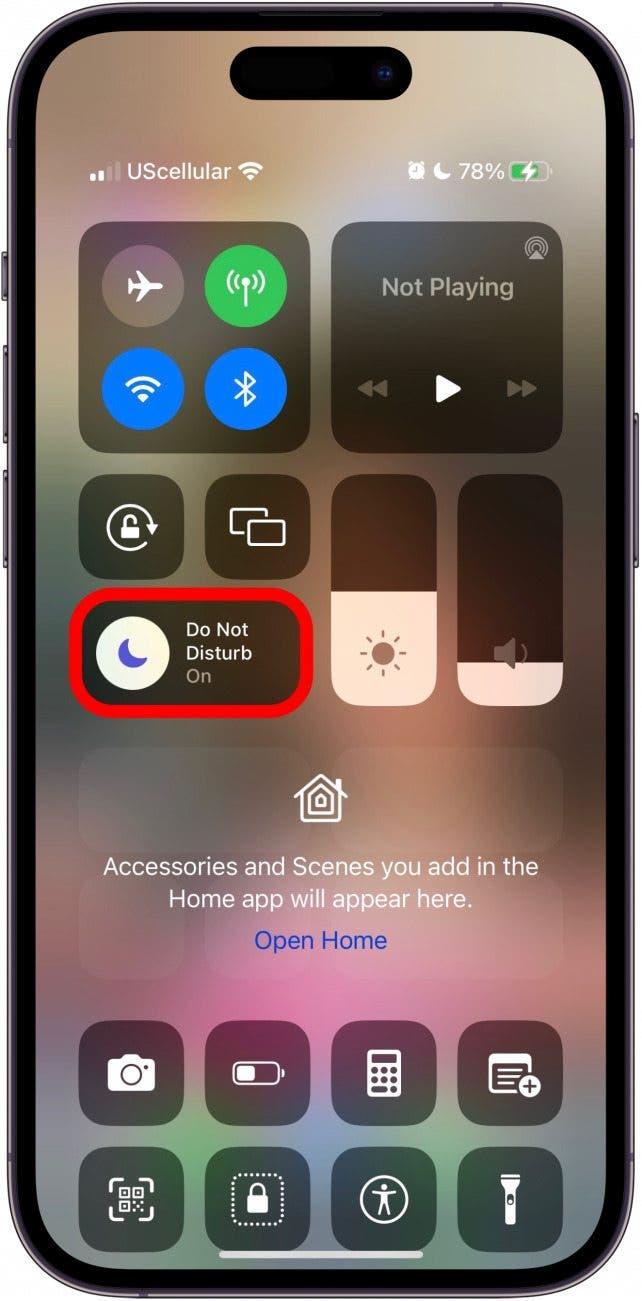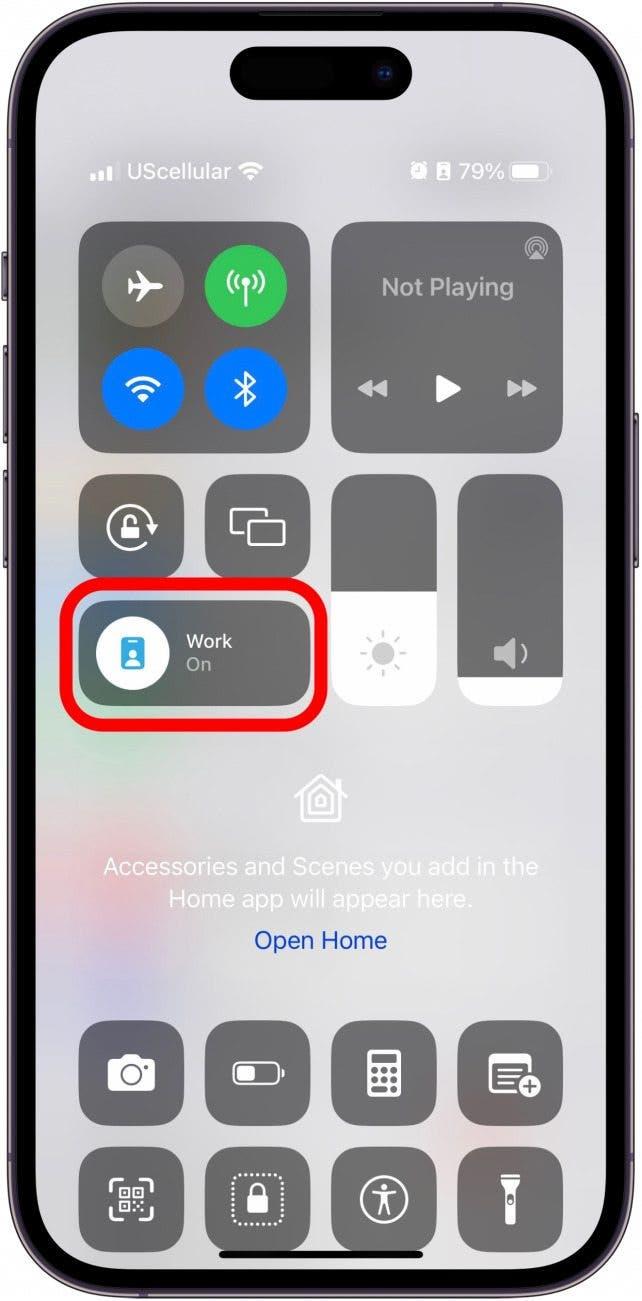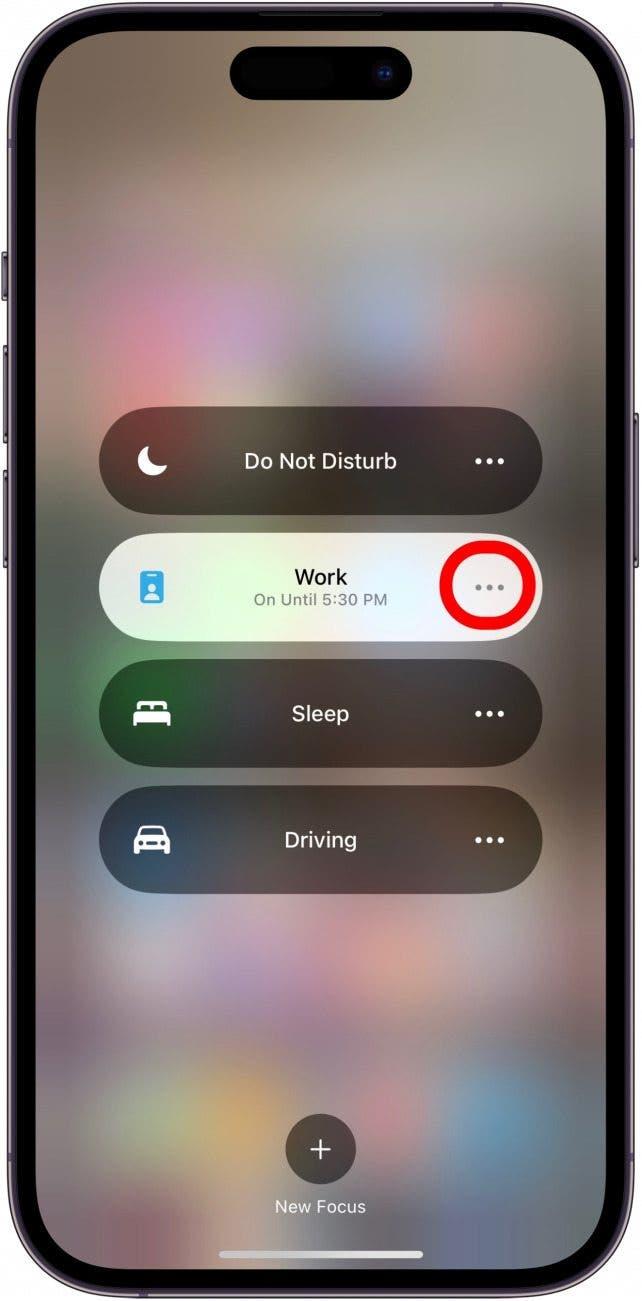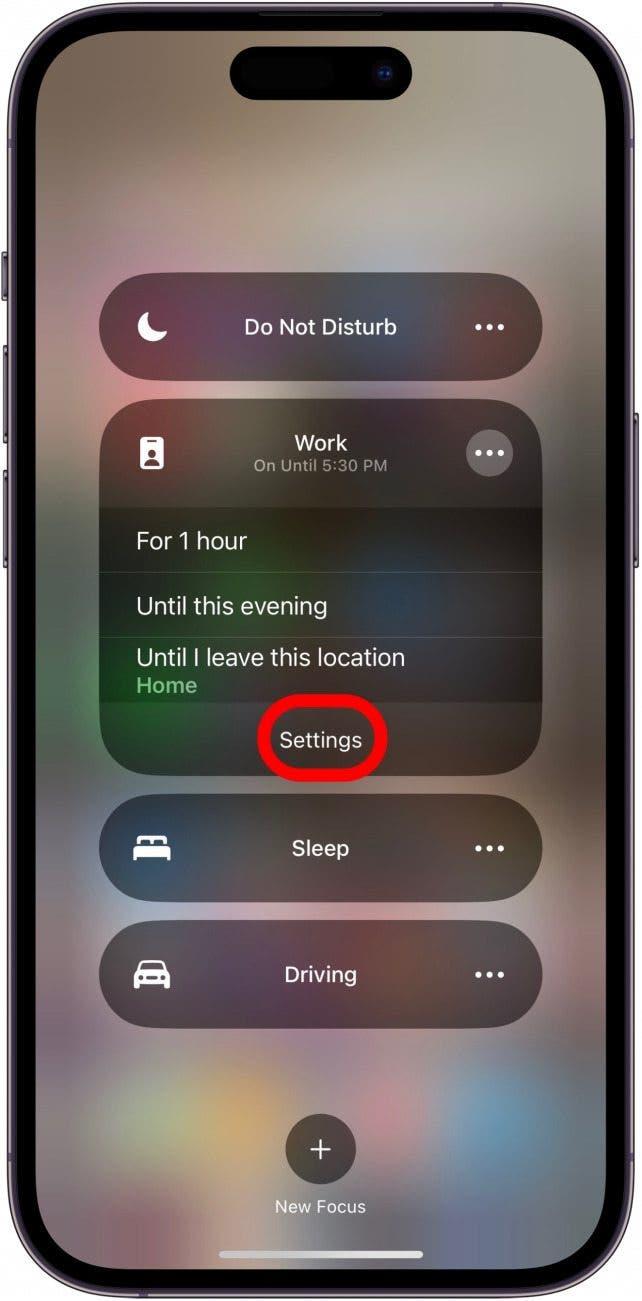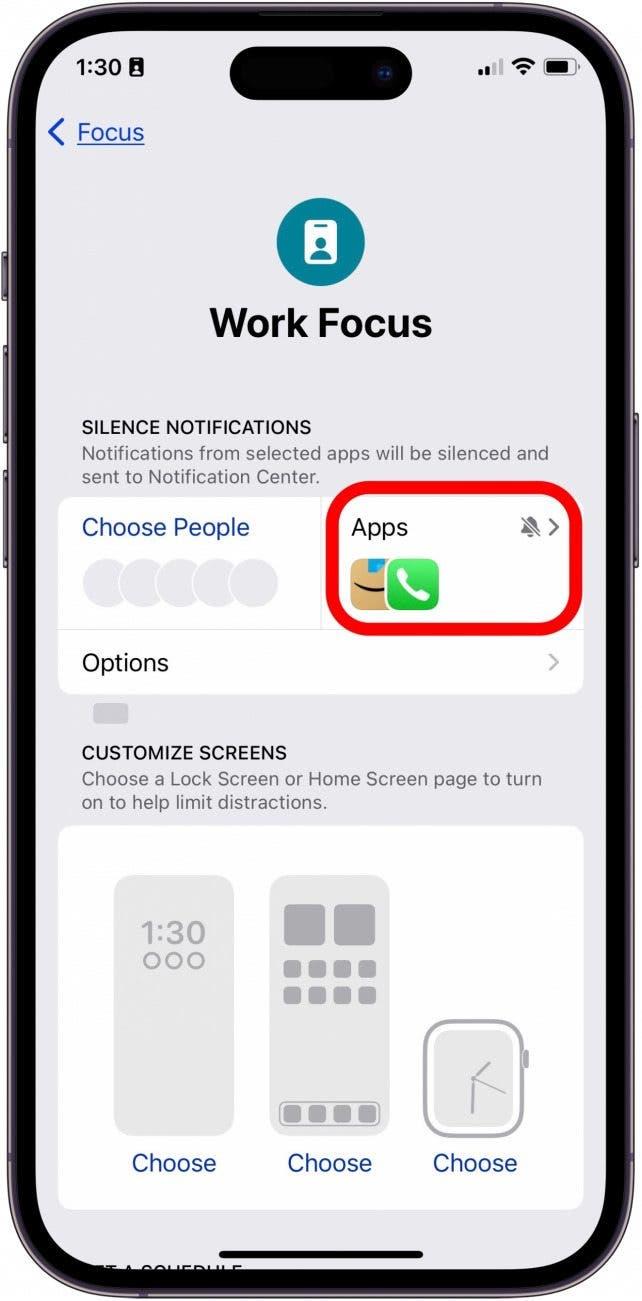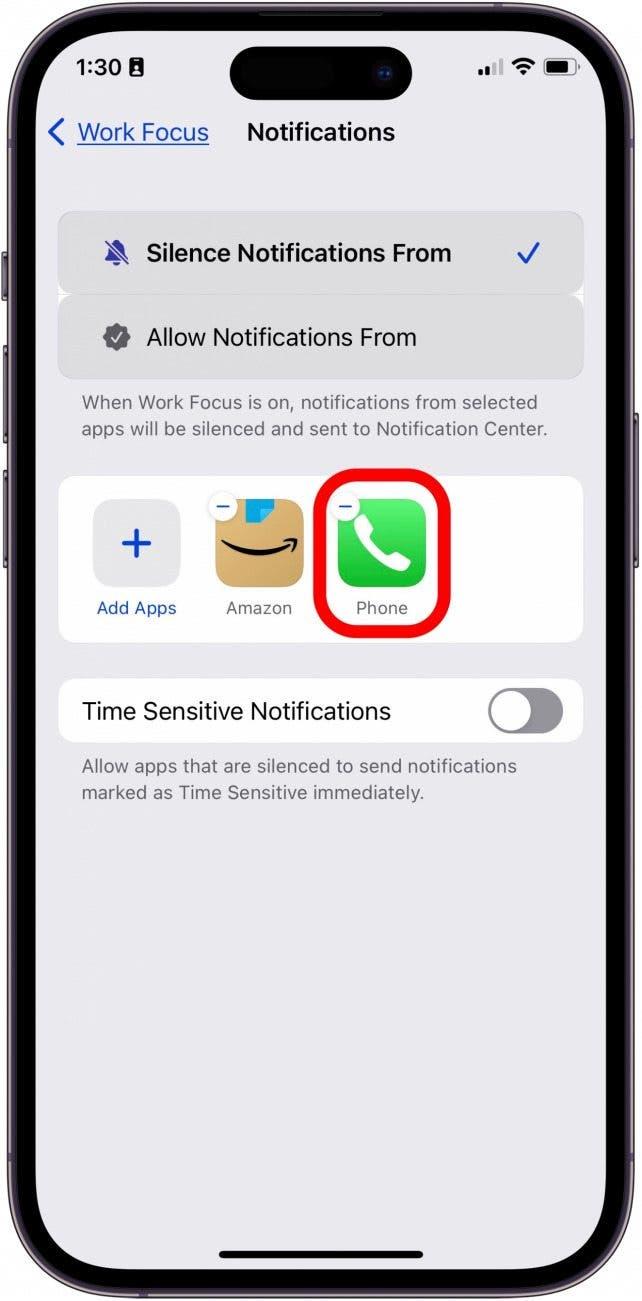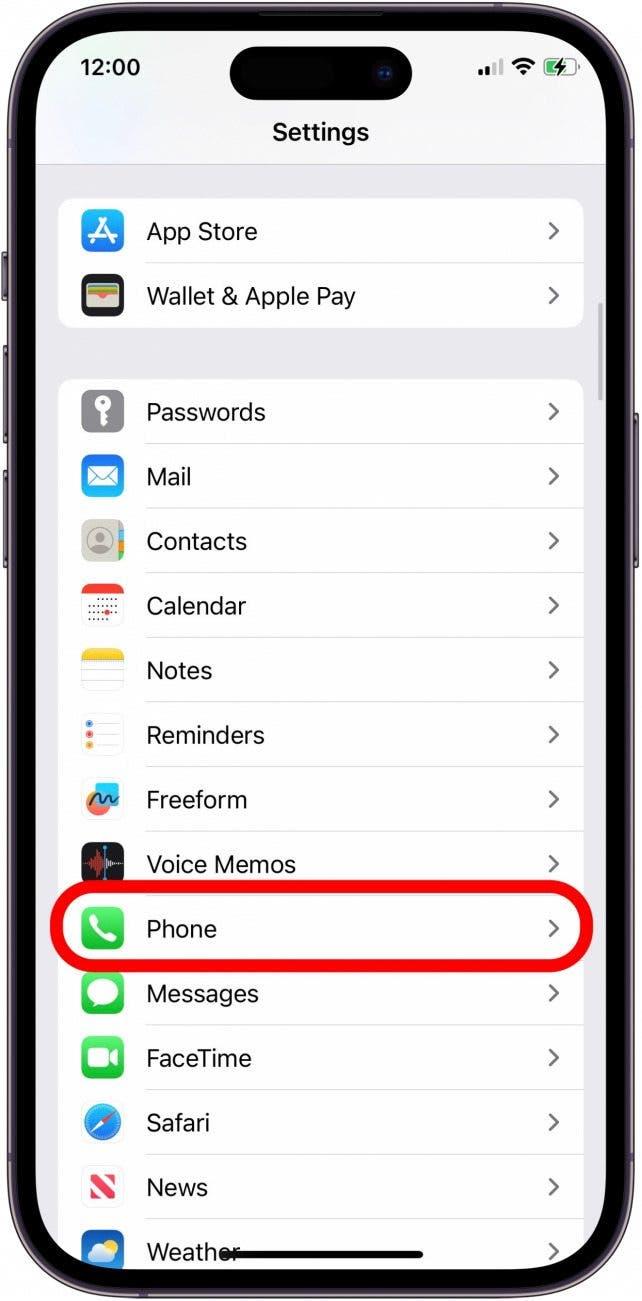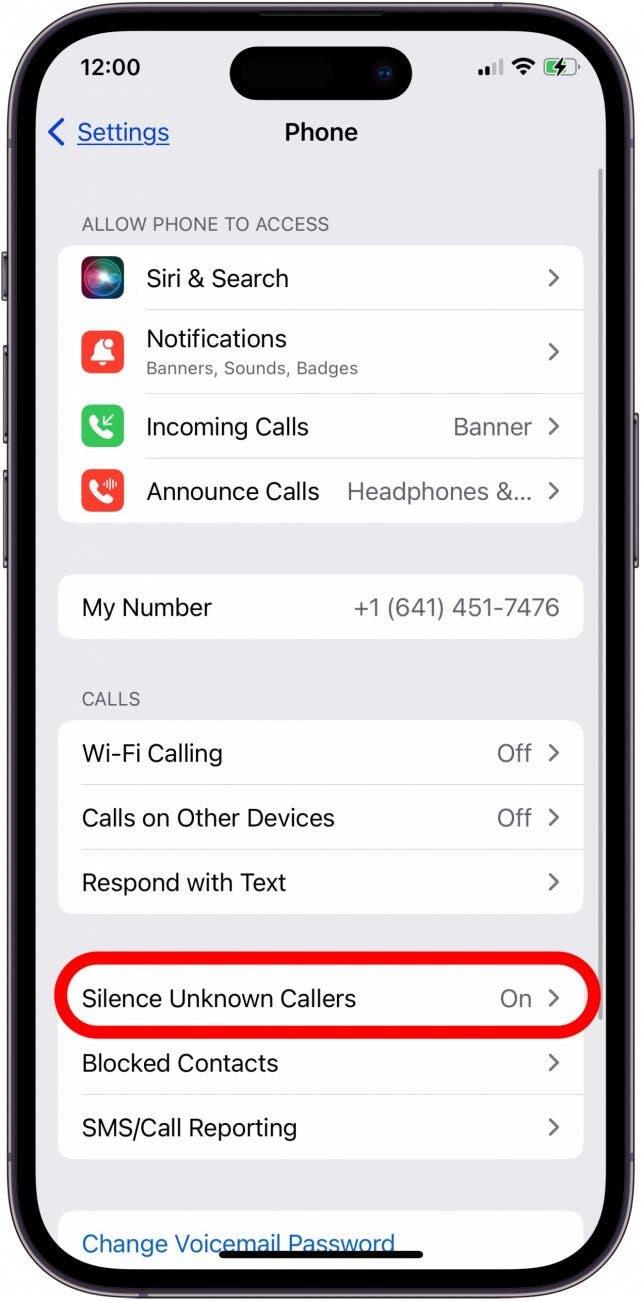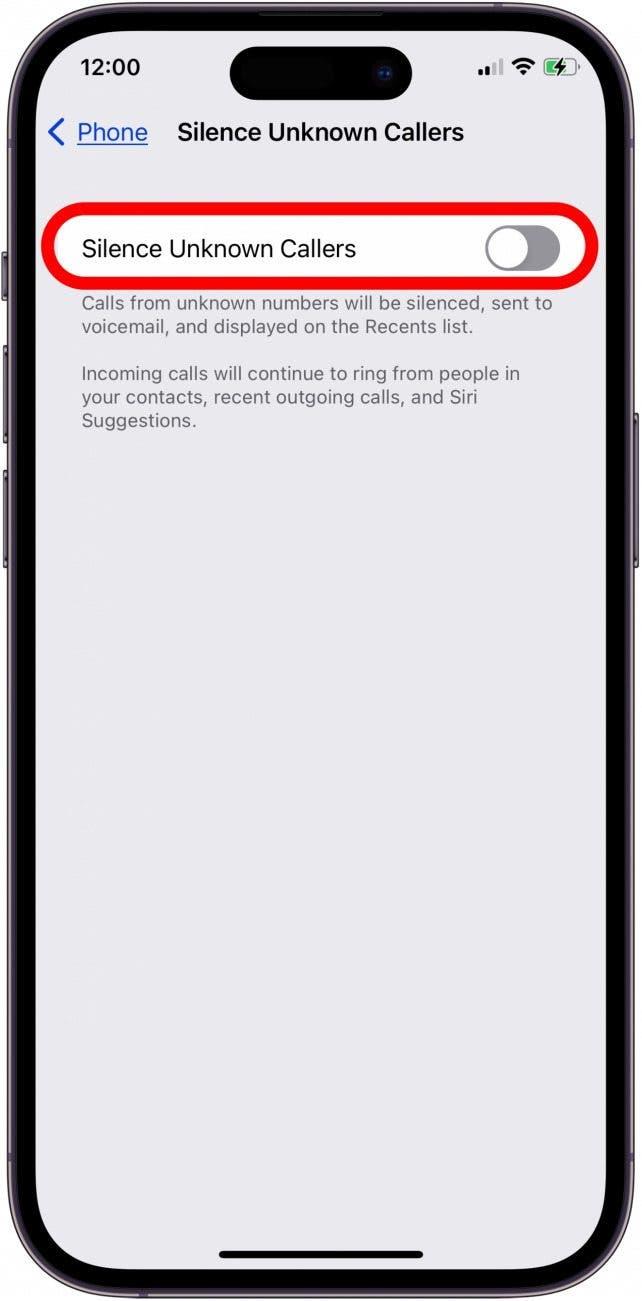Mengapa telefon anda terus ke mel suara? Pelakunya mungkin menjadi ciri yang menghalang penelepon yang tidak diketahui dan nombor yang tidak diselamatkan. Tetapan seperti tidak mengganggu atau membungkam penelepon yang tidak diketahui adalah masalah, tetapi terdapat beberapa perkara lagi untuk diperiksa sama ada kedua -dua tetapan tersebut tidak disalahkan. Inilah cara untuk menyimpan panggilan dari terus ke mel suara pada iPhone anda.
Cara memperbaiki telefon terus ke mel suara
Mengapa telefon anda terus ke mel suara? Masalah panggilan terus ke mel suara pada iPhone anda boleh mempunyai banyak sebab yang berbeza. Sebelum anda memulakan, pastikan cincin iPhone anda dihidupkan dan jumlahnya akan cukup tinggi untuk didengar, dan periksa untuk melihat sama ada iPhone anda disambungkan ke fon kepala atau peranti Bluetooth yang lain. Sekarang bahawa anda telah melakukannya, mari kita pergi melalui semua sebab lain ini mungkin berlaku, dan bagaimana untuk mendapatkan iPhone anda berdering lagi! Lihat percuma kami Petua hari untuk lebih banyak telefon dan tutorial mel suara.
 Temui ciri -ciri tersembunyi iPhone anda satu tip harian setiap hari (dengan tangkapan skrin dan arahan yang jelas) supaya anda boleh menguasai iPhone anda hanya dalam satu minit sehari.
Temui ciri -ciri tersembunyi iPhone anda satu tip harian setiap hari (dengan tangkapan skrin dan arahan yang jelas) supaya anda boleh menguasai iPhone anda hanya dalam satu minit sehari.
1. Kemas kini iOS
Melakukan kemas kini iOS adalah cara cepat untuk memperbaiki pepijat dan gangguan, dan juga bagus untuk patch keselamatan dan ciri -ciri baru! Jika iPhone anda menghantar penelepon ke mel suara, ini mungkin penyelesaian.
2. Reboot iPhone anda
Satu lagi cara untuk memperbaiki pepijat dan gangguan adalah untuk reboot iPhone anda . Ini mungkin langkah yang menghalang iPhone anda daripada menghantar panggilan terus ke mel suara.
3. Pastikan mod pesawat dimatikan
Yang ini mudah diperbaiki! Jika mod pesawat dihidupkan, anda tidak akan mendengar panggilan cincin. Tetapi orang yang memanggil anda akan mendengar cincin telefon anda, dan mereka akan dapat meninggalkan mel suara. Untuk melihat sama ada mod kapal terbang dimatikan:
- Buka pusat kawalan dengan meleret dari sudut kanan atas skrin anda untuk iPhone X atau kemudian, atau dengan meleret dari bawah jika iPhone anda lebih tua.
- Jika ikon mod pesawat adalah oren, ini bermakna mod pesawat dihidupkan. Ketik ikon untuk mengubahnya kembali ke kelabu dan putar mod pesawat. Walaupun mod pesawat tidak aktif, ia bernilai masa anda untuk menghidupkannya, kemudian pergi lagi untuk menetapkan semula ciri -ciri wayarles anda.

4. Matikan Jangan Ganggu & Semak Mod Fokus
Walaupun anda mempunyai pusat kawalan terbuka, anda boleh menyemak untuk melihat sama ada mod tidak mengganggu atau fokus dihidupkan. Kedengarannya mudah, tetapi mudah dilupakan yang tidak mengganggu mengarahkan semua panggilan anda ke mel suara, dan mod fokus dapat menghentikan panggilan dari datang juga. Ikon bulan sabit di bahagian atas skrin iPhone anda menunjukkan bahawa iPhone anda berada dalam mod tidak mengganggu . Berikut adalah cara untuk melepaskan ciri -ciri Do Not Ganggu dengan cepat dan pastikan status fokus iPhone anda tidak mengganggu panggilan telefon anda.
- Buka pusat kawalan .
- Jika ikon tidak mengganggu mempunyai bulan ungu dengan latar belakang putih, ketik untuk mematikan jangan ganggu pada iPhone anda.

-
Sekarang jangan ganggu dimatikan, anda mungkin mendapati bahawa mod fokus juga dihidupkan; Jika ini berlaku, ketiknya.

-
Ketik tiga titik dalam mod fokus yang diserlahkan.

-
Ketik Tetapan .

-
Jika anda melihat ikon telefon di bawah aplikasi, ketik aplikasi .

-
Ketik tanda tolak pada ikon telefon untuk mengeluarkan telefon dari aplikasi yang dibungkam. Selalunya, ketik membenarkan pemberitahuan dari> Tambah Apl> Telefon .

Sekiranya anda ingin meninggalkan jangan mengganggu dan/atau memfokus mod tetapi mahu membenarkan panggilan telefon dari kenalan kegemaran untuk dilalui, anda boleh!
5. Matikan Silence Callers Tidak Dikenal
Jika iPhone anda menghantar panggilan yang tidak diketahui ke mel suara, pelakunya sering menjadi kesilapan pemanggil yang tidak diketahui. Ia bagus untuk membungkam penelepon yang tidak diketahui apabila anda mahu menghentikan panggilan spam, tetapi ia juga boleh menyebabkan panggilan penting yang hilang. Jika anda mahu menghentikan panggilan dari nombor yang tidak selamat terus ke mel suara, inilah caranya.
- Buka aplikasi Tetapan , kemudian tatal ke bawah dan ketik telefon .

- Ketuk Silence pemanggil yang tidak diketahui .

- Togol kesunyian pemanggil yang tidak diketahui ke kiri; Togol akan beralih dari hijau ke kelabu.

Jika anda ingin terus berdiam diri pemanggil yang tidak diketahui pada iPhone anda, anda boleh menambah kenalan untuk setiap nombor yang anda ingin dengar, jadi mereka tidak pergi terus ke mel suara.
6. Semak Mengumumkan Tetapan Panggilan
Jika panggilan anda pergi ke mel suara tanpa berdering, ada satu lagi tetapan untuk diperiksa; pengaturan menetapkan tetapan . Anda boleh mengumumkan panggilan anda sentiasa, apabila anda menggunakan fon kepala atau di dalam kereta anda, hanya apabila menggunakan fon kepala, atau tidak. Saya mempunyai ciri panggilan saya yang ditetapkan untuk fon kepala & kereta, kerana mereka adalah masa dan lokasi yang paling mungkin saya untuk kehilangan panggilan.
7. Periksa nombor yang disekat anda
Apabila anda menyekat seseorang di iPhone anda, mereka akan mendengar cincin telefon anda, kemudian dihantar ke mel suara. Anda tidak akan mendengar cincin telefon anda sama sekali, dan hanya boleh mengakses mel suara mereka dengan menavigasi ke telefon kemudian mel suara kemudian menyekat mesej .
Berikut adalah cara untuk melihat nombor yang disekat pada iPhone anda , jadi anda boleh pastikan anda tidak sengaja menyekat kenalan. Sekiranya anda mendapati bahawa anda menyekat seseorang yang tidak anda maksudkan, mudah untuk menyekat mereka .
8. Tetapkan semula tetapan rangkaian
Apabila anda menetapkan semula tetapan rangkaian anda pada iPhone anda, anda boleh menyelesaikan masalah sambungan internet. Menetapkan semula tetapan rangkaian juga boleh mengeluarkan tetapan VPN dan rangkaian yang digunakan sebelum ini yang tidak dipasang oleh profil konfigurasi atau pengurusan peranti mudah alih, yang dapat menyelesaikan masalah panggilan terus ke mel suara pada iPhone anda.
9. Hubungi Penyedia Perkhidmatan Selular anda
Ada kemungkinan sebab iPhone anda menghantar panggilan ke mel suara adalah gangguan perkhidmatan sel. Hubungi pembekal rangkaian anda untuk melihat sama ada terdapat gangguan di kawasan anda, dan apabila perkhidmatan akan disambung semula.
10. Uji kad sim anda
Sekiranya anda mempunyai model iPhone 13 atau lebih lama, kemungkinan isu panggilan terus ke mel suara disebabkan oleh kad SIM yang rosak (siri iPhone 14 tidak mempunyai kad SIM fizikal.). Untuk menguji jika ini berlaku, keluarkan kad SIM dari iPhone anda , dan masukkannya ke iPhone yang lain. Sekarang, lakukan beberapa panggilan ujian dengan iPhone bahawa SIM anda sedang dalam untuk melihat sama ada panggilan terus ke mel suara. Sekiranya mereka berbuat demikian, kemungkinan masalah itu adalah kad SIM yang salah. Hubungi penyedia perkhidmatan selular anda untuk mendapatkan kad SIM pengganti.
11. Masih memerlukan bantuan? Hubungi Sokongan Apple
Jika panggilan telefon anda masih terus ke mel suara, sudah tiba masanya untuk menghubungi penyedia perkhidmatan selular anda untuk melihat jika ada gangguan. Jika itu tidak berlaku, hubungi Sokongan Apple untuk melihat sama ada iPhone anda mempunyai isu perkakasan yang perlu dibaiki.
Sekarang bahawa anda telah melalui semua langkah penyelesaian masalah ini, anda harus menerima semua panggilan masuk. Marilah kita tahu di dalam komen jika ada perbaikan lain untuk masalah panggilan telefon terus ke mel suara yang kita tidak tutupi!
Soalan Lazim
- Bolehkah panggilan terus ke mel suara tanpa berdering? Ya, jika tetapan tertentu diaktifkan, seperti tidak mengganggu, iPhone anda boleh menghantar panggilan terus ke mel suara tanpa berdering.
- Bolehkah anda sengaja pergi ke mel suara? Jika anda memanggil seseorang, anda tidak boleh memilih untuk pergi terus ke mel suara. Walau bagaimanapun, anda boleh menukar tetapan anda sendiri supaya beberapa atau semua panggilan pergi terus ke mel suara.
- Adakah saya disekat jika saya menelefon dan terus mel suara? Tidak semestinya. Ketahui cara memberitahu jika seseorang menyekat anda untuk belajar bagaimana untuk mengetahui dengan pasti.